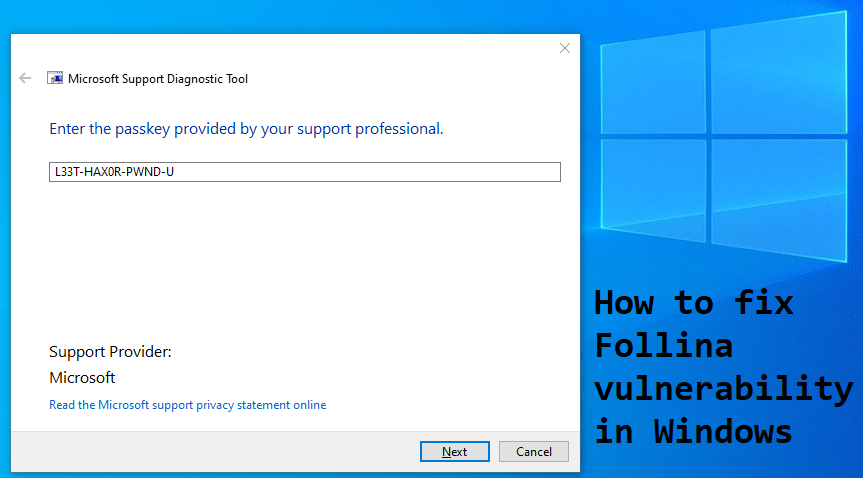Follina é uma vulnerabilidade descoberta recentemente no Windows. Além de Follina, vários outros nomes são usados para se referir a essa vulnerabilidade. Coloquialmente, é conhecido como a exploração do MSDT. A própria Microsoft chama isso CVE-2022-30190, enquanto os antivírus às vezes o chamam Mesdetty. Isso afeta o Windows 7, 8, 10 e 11.
A vulnerabilidade está localizada na Ferramenta de Diagnóstico de Suporte da Microsoft, um aplicativo fornecido com o Windows para coletar dados para o Suporte da Microsoft. Usando um documento de texto especificamente projetado (especificamente, aqueles com extensões .docx e .rtf), ou um atalho, o MSDT pode ser feito para executar código arbitrário. O que isso significa é que se você receber um arquivo corrompido como este por, digamos, e-mail, e depois abri-lo – o hacker terá controle total do seu computador. Eles podem usar esse controle para roubar dados confidenciais, como senhas, instalar software malicioso ou fazer qualquer outra coisa que o hacker possa imaginar.
Se você acha que isso é ruim – fica pior. Arquivos .docx corrompidos ainda precisam ser abertos para que o hacker obtenha o controle. Arquivos .rtf corrompidos não. Tudo o que a vítima precisa fazer é selecionar o arquivo – clicar nele uma vez, em outras palavras – e pronto, ela é hackeada.
Parece muito perigoso, não é? A pior parte é que, por ser tão novo (foi descoberto há apenas alguns dias), os antivírus podem não conseguir detectar os arquivos corrompidos. Felizmente, é muito fácil corrigir a vulnerabilidade do Follina, o que o tornará completamente imune a esse ataque. O artigo abaixo explicará as etapas que você precisa seguir.
Como corrigir a vulnerabilidade do Follina
Você pode corrigir facilmente o Follina usando o prompt de comando. Embora esta ferramenta geralmente exija conhecimentos avançados de informática para usar, nós o guiaremos pelas etapas que você precisa seguir.

Primeiro, vamos abrir o prompt de comando. Para fazer isso, pressione Win + R e digite “cmd” sem as aspas (veja a imagem). Agora pressione Ctrl + Shift + Enter para executar o prompt de comando como administrador. Se você fez isso corretamente, verá um prompt do Controle de Conta de Usuário. Clique Sim.
Uma nova janela aparecerá, com algumas linhas de texto branco sobre fundo preto. Este é o Prompt de Comando.
Copie esta linha de texto:
reg delete HKEY_CLASSES_ROOT\ms-msdt /f
Agora, cole-o no prompt de comando. Isso pode ser feito clicando com o botão direito do mouse na janela. Não use Ctrl+V, no entanto.
Press Entrar para executar o comando

O prompt de comando agora informará “A operação foi concluída com sucesso”, como na imagem acima. Isso significa que você conseguiu consertar o Follina. Agora você está seguro, parabéns!
Se você vir um erro, então você não seguiu as instruções com precisão – você não executou o prompt de comando como administrador. Faça o processo novamente, prestando muita atenção às instruções.
Como saber se você foi hackeado usando o Follina
Se você viu uma janela chamada “Solucionador de problemas de compatibilidade de programas” ou “Ferramenta de diagnóstico de suporte da Microsoft” aparecer logo após abrir um documento de texto, o arquivo que você abriu foi corrompido com o Follina e seu computador agora está infectado. No caso de arquivos .rtf, isso pode acontecer mesmo sem você abrir o arquivo – basta selecioná-lo com um único clique.
Se você se lembrar disso, considere seu computador e todos os dados nele comprometidos. Reaja de acordo – é hora de alterar todas as suas senhas, habilitar 2FA, congelar cartões de crédito que você está usando para pagamentos online e assim por diante. Essas etapas permanecem as mesmas, independentemente de como seu computador foi invadido, portanto, você pode seguir qualquer guia com foco nisso se desejar instruções mais detalhadas. Para se livrar do malware que os hackers podem ter instalado, execute uma verificação antivírus ou até mesmo reinstale o Windows completamente.